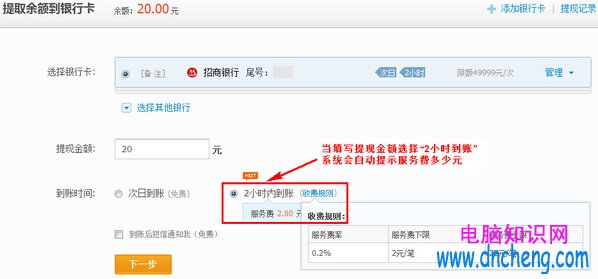萬盛學電腦網 >> 圖文處理 >> Photoshop教程 >> ps調色教程 >> 利用PS平均顏色快速修復偏色的人像圖片
利用PS平均顏色快速修復偏色的人像圖片

偏色圖片修復的原理是比較簡單的,如圖片偏暖,我們就需要增加冷色來平衡。具體操作的時候,最重要就是要找出偏色圖片的平均顏色值,這個可以直接用模糊中的平均得到。然後把平均的後的顏色反相,再適當更改混合模式及不透明度即可快速修復圖片的偏色,後期微調顏色及明暗即可。
教程原圖

最終效果

1、我們先來測試一下這張照片的原始信息:R:148 G:55 B:11。

2、把背景圖層復制一層,執行:濾鏡 > 模糊 > 平均。做了模糊“平均”以後,我們再來測試一下照片色彩信息:R:111 G:40 B:11。
對比發現R和G色彩“平均”後,和我們剛才測試的點R(紅)G(綠)稍多一點,B(藍)沒有變。說明“平均”色彩是正確的。
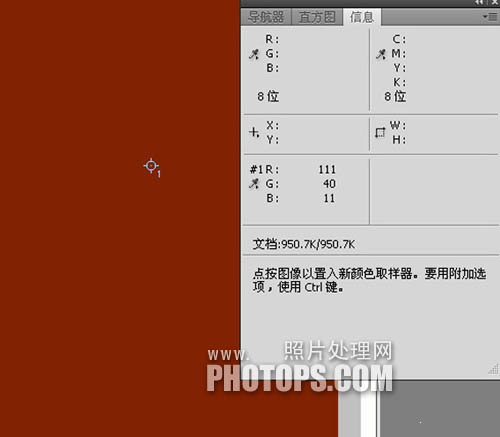
相關教程:
PhotoShop利用18度中性灰點調整照片偏色方法
PS尋找白場,黑場,中性灰 精准校正照片偏色的方法
利用圖片的補色修復偏色圖片
3、找到了平均點,接著我們就可以增加品紅以外的反色,怎麼弄它的反色?圖像/調整/反相,現在照片的信息變成:R:144 G:215 B:244,可以看出經過反相以後,通道的綠和藍色信息數據上來了,也就是說通道綠色和藍色增加了,品紅顏色就會被“壓”下去了。

4、現在要做的是讓PS進行自動混合,我們選擇圖層模式“顏色”,照片偏藍,那好辦,降低圖層混合不透明度,當把不透明度降到45%,覺得比較合適。
補充一下,這個圖層不透明度要根據情況而調整,就是說在這個圖層上面如果加一個曲線提亮,提亮後覺得色彩過了或欠了,可以調一下下面這個反相圖層的不透明度,直到覺得合適為止。

5、覺得圖片有點暗,圖像/調整/色調均化,圖像一下就變亮了,色彩也基本上差不多了。

6、再來調試一下調整後的圖片,R:233 G:185 B:172 照片的顏色基本上符合色彩規律,如果覺得稍有點偏色,還可以再微調一下,這裡沒有做微調。

最終效果:

相關教程:
PhotoShop利用18度中性灰點調整照片偏色方法
PS尋找白場,黑場,中性灰 精准校正照片偏色的方法
利用圖片的補色修復偏色圖片